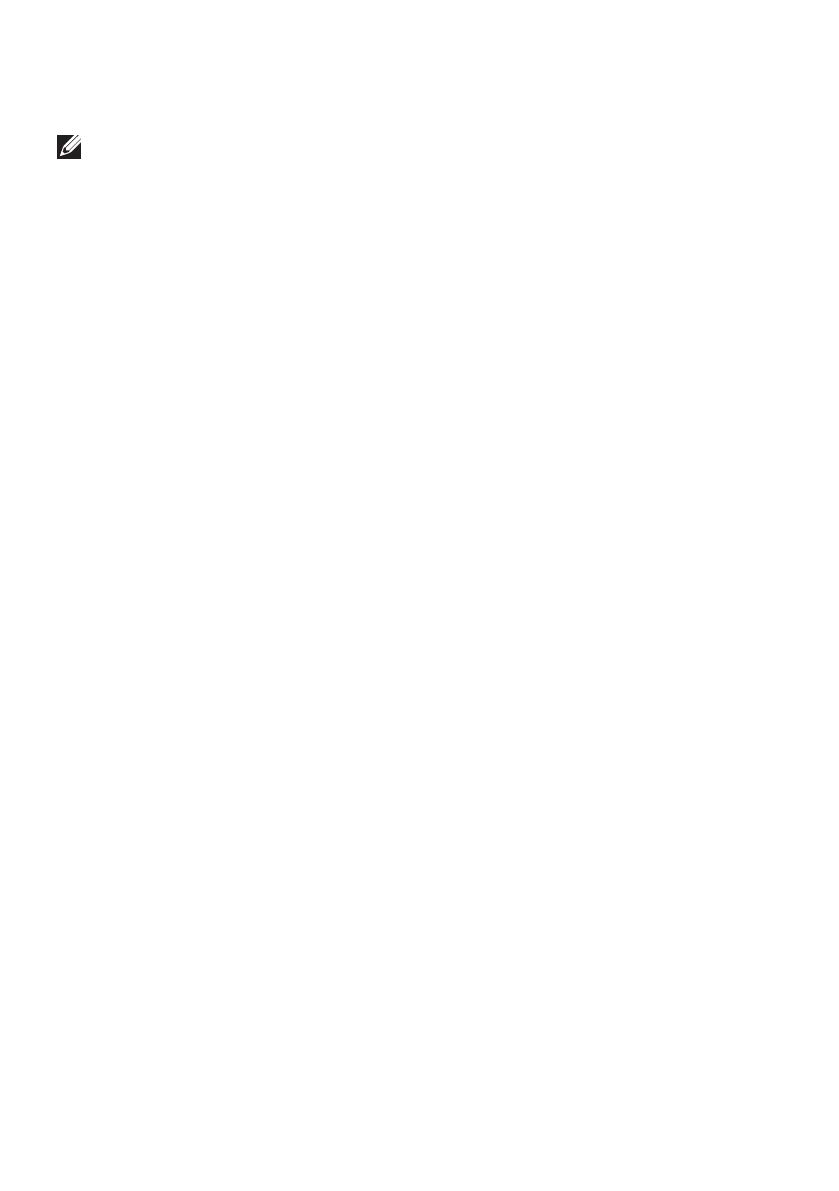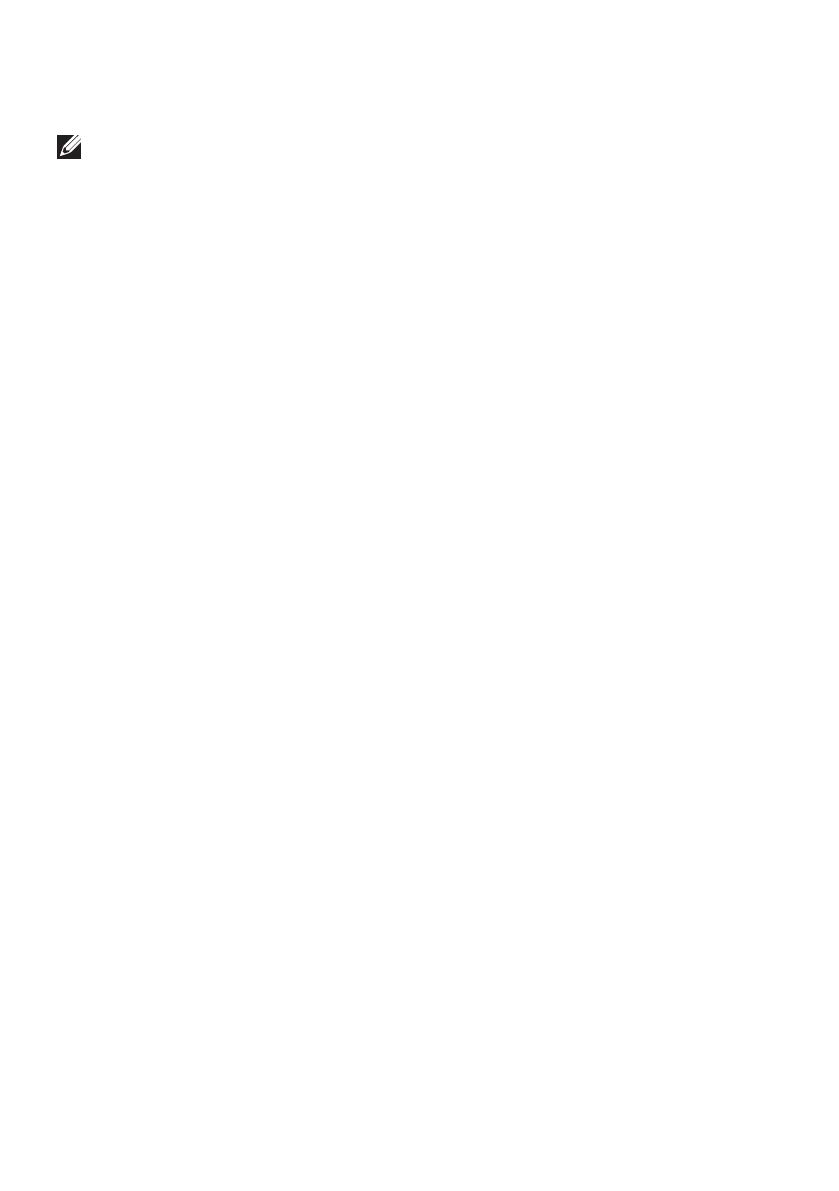
14 │ FCC ステートメントの認証情報
FCC ステートメントの認証情報
メモ:Dell は、本装置を許可なく改変することで引き起こされる、ラジオ
またはディスプレイの障害に対して責任を負いません。本装置へのいかな
る改変も、装置を動作不能にする可能性があります。
本装置はテストの結果、FCC 規定の第 15 条に準拠したクラス B のデジタル
デバイスに対する制限を満たすことが確認されています。これらの制限は、
この装置が住宅地域に設置された場合、有害な電波障害から適切に保護され
るように設定されたものです。本装置は、無線周波エネルギーを発生、使用
し、放射することがあります。指示に従って設置および使用されない場合、
無線通信に電波障害を引き起こすことがあります。ただし、特定の設定で電
波障害が発生しないという保証はありません。本装置がラジオまたはディス
プレイデバイスの受信に電波障害を引き起こす場合(これは本装置の電源の
オン/ オフを切り替えるこ
とで確認可能)、次の解決方法を試行することが推
奨されます。
• 受信アンテナの向きまたは位置を変更する。
• 装置と受信機の距離を離す。
• 受信機が接続されているものとは異なる回路のコンセントに装置を接続
する。
• 販売代理店または経験のあるラジオ / TV の技術者に相談する。
本装置は FCC 規定の第 15 条に準拠しています。本装置は、次の 2 つの条件に
従って動作するものとします。
1. 本装置により有害な電波障害を生じさせないこと。
2. 好ましくない操作を引き起こす可能性のある電波障害を含め、本装置が
受信したいかなる電波障害も受け入れること。
コンプライアンスに対する責任を担うパーティからの明確な承認を得ること
なく本装置に変更または改変を加えると、ユーザーはアダプタを操作する権
利または保証を失う場合があります。
本装置は制御不能な環境に対する FCC RF の放射線被ばくに関する制限に準拠
しています
。本装置とアンテナを他のアンテナまたは送信機と同じ場所に置
いたり、一緒に動作させないでください。FCC RF の放射線被ばくに関する制
限に従うため、これはモバイル設定の場合のみ許可されます。
送 信 機 に 使 用 さ れ る ア ン テ ナ は ユ ー ザ ー と の 距 離 が 少 な く と も 2 0 c m
(7.87 インチ)離れるように設置し、他のアンテナまたは送信機と同じ場所
に置いたり、一緒に動作させないでください。